
Mad Rabbit es un complemento de video de Kodi del repositorio de cadenas.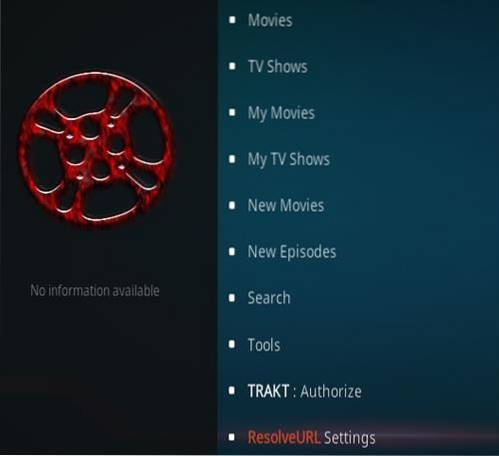
Las secciones incluyen Observación de personas, En cines, Películas nuevas, Búsqueda de personas, Géneros, Año y Más populares.
Siempre se sugiere usar una buena VPN con Kodi por motivos de privacidad, seguridad y anonimato. Si necesita una buena VPN de bajo costo para usar con Kodi, pruebe Express VPN, ya que tiene múltiples servidores de alta velocidad sin limitaciones ni registros..
* WirelesSHack.org no tiene afiliación con Kodi, ningún complemento, repositorio o compilación. WirelesSHack.org es un sitio de noticias e información que no apoya ni aprueba la infracción de derechos de autor. Kodi solo debe usarse con contenido comprado y de propiedad personal o que sea de dominio público.
Ubicación
Nombre: Repositorio de cadenas
URL: http://thechains24.com/ChainsRepo
Cómo instalar el complemento Mad Rabbit Kodi
- En la parte superior izquierda, haga clic en el Ajustes del sistema Icono
- Hacer clic Administrador de archivos
- En el clic izquierdo Agregue una fuente
- Haga clic donde dice NINGUNO
- Escriba la URL: http://thechains24.com/ChainsRepo
- En el siguiente cuadro, asígnele el nombre CadenasRepo y haga clic en Aceptar
- Verifique que todo sea correcto y haga clic en Aceptar
- Regrese al menú principal y haga clic en Complementos
- Haga clic en el icono del instalador de paquetes de complementos en la parte superior izquierda
- Hacer clic Instalar desde archivo zip
- Se abrirá un cuadro para seleccionar CadenasRepo
- Hacer clic repository.chainsrepo.zip
- Espere a que el repositorio se descargue y aparezca en la esquina superior derecha y diga The Crew Repo instalado
- Hacer clic Instalar desde el repositorio
- Hacer clic Cadenas Repo
- Seleccione Complementos de video
- Hacer clic Conejo loco
- Hacer clic Instalar en pc
- Aparecerá un cuadro que muestra todas las dependencias y complementos que se instalarán Haga clic en Aceptar
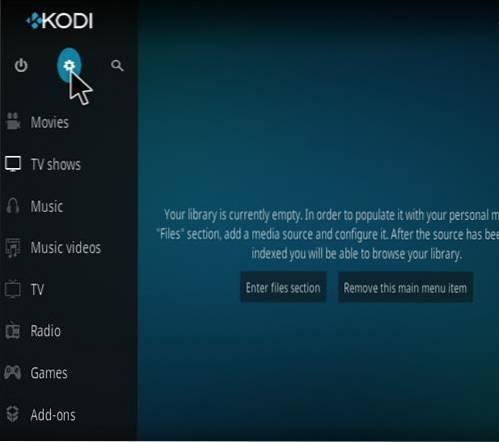
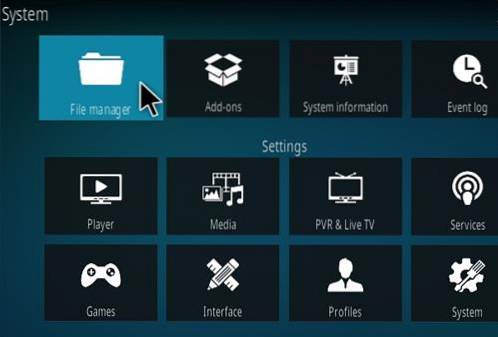
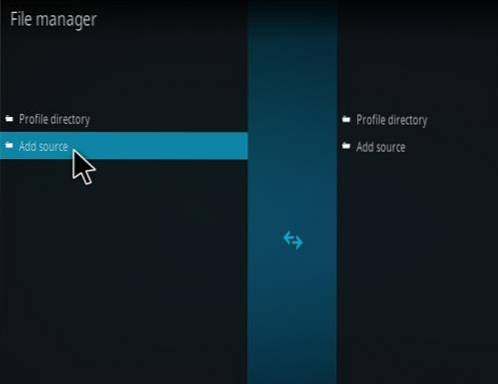
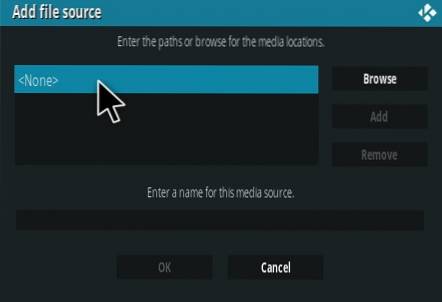
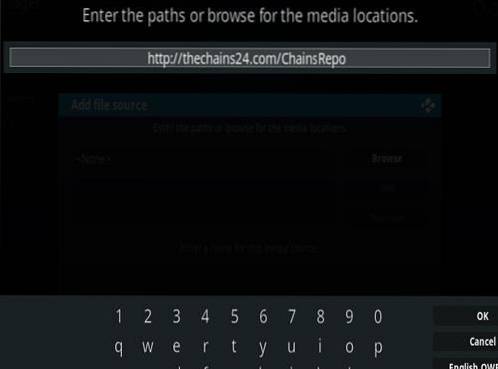
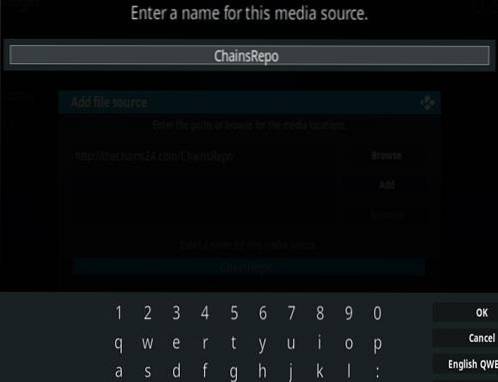
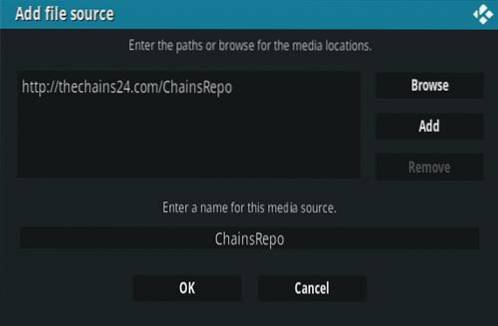
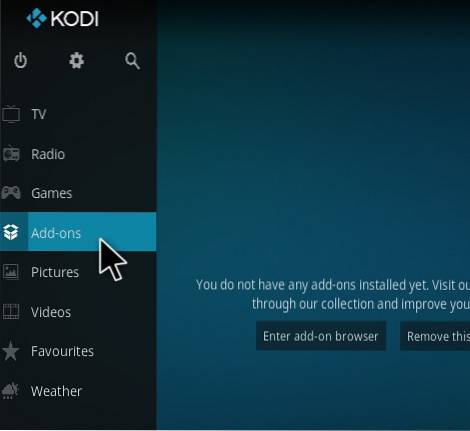
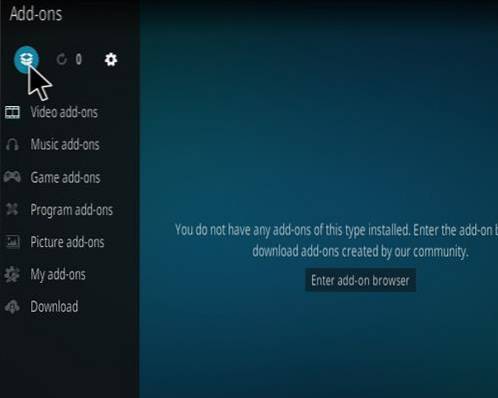
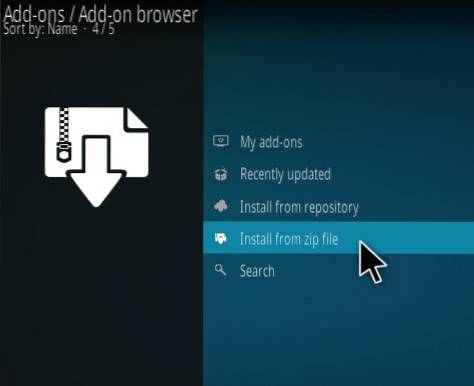

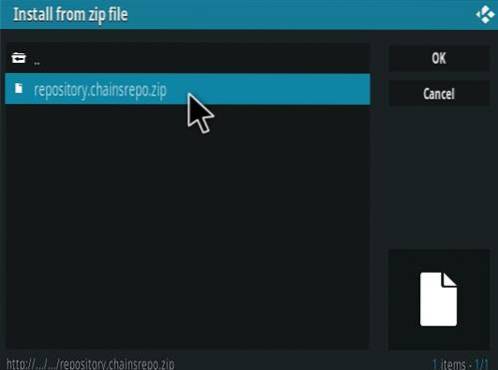
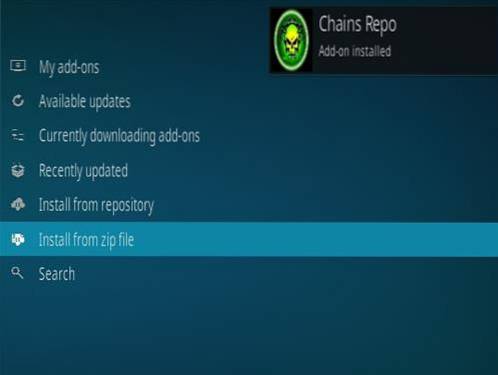
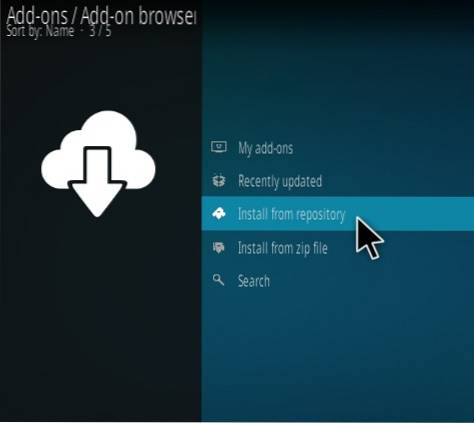
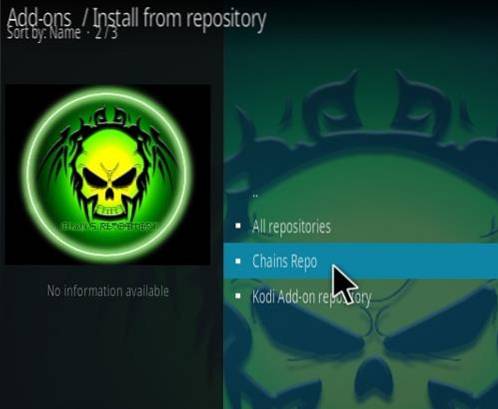
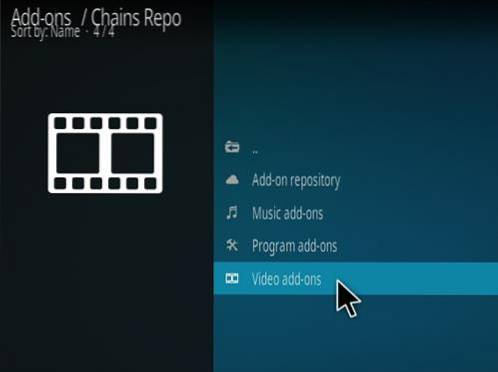
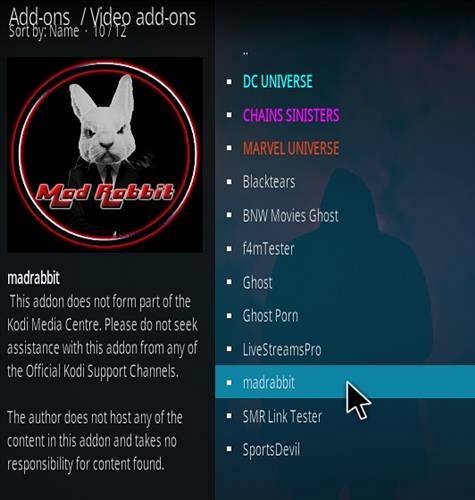
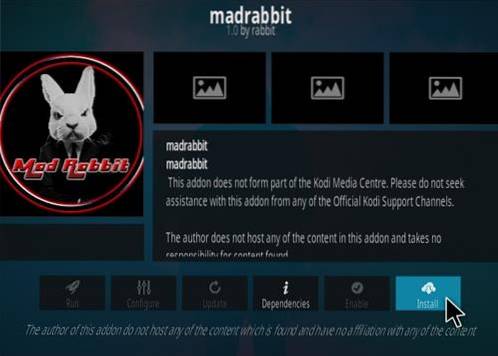
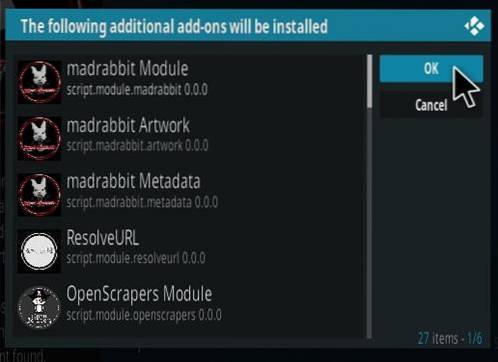
 ComputersHowto
ComputersHowto


